Publicité
Lorsque le Google Play Store se bloque, il vous donne parfois un code d'erreur. Bien que la recherche sur Internet de chaque code soit utile, il n'est souvent pas nécessaire. La plupart des problèmes du Play Store nécessitent l'un des cinq correctifs de base.
Les bases de la résolution des problèmes de Google Play Store
Il existe cinq correctifs différents pour réparer la plupart des erreurs du Play Store. Vous n'avez pas besoin d'utiliser tout cela; essayez le premier et voyez s'il résout le problème. Si ce n'est pas le cas, passez au suivant.
Les cinq correctifs sont:
- Arrêtez l'application, puis effacez le cache et / ou les données du Store.
- Passez d'une connexion de données au Wi-Fi.
- Désinstallez les mises à jour du Play Store et mettez-le à nouveau à jour.
- Actualisez votre compte Google.
- Enregistrez votre appareil auprès de Google.
En parcourant ces étapes, la plupart des problèmes du Play Store seront résolus. Cependant, nous couvrirons certains codes d'erreur courants que ces méthodes ne corrigeront pas plus tard.
Pourquoi la modification d'Android provoque des échecs de Google Play Store
Cette discussion ne couvre pas les périphériques enracinés ou ceux exécutant une ROM personnalisée. Ces processus modifient les fichiers système d'Android et introduisent ainsi trop de variables à diagnostiquer. Ces modifications peuvent empêcher le Play Store de fonctionner.
C'est une grande raison pour laquelle l'installation de ROM personnalisées ou la restauration à partir d'une sauvegarde à l'aide d'une récupération personnalisée empêche parfois le magasin de fonctionner. Nous conseillons d'utiliser Renfort en titane, ou une solution de sauvegarde similaire, pour restaurer des applications avec des données.
Ne vous méprenez pas; il existe de nombreuses raisons d'installer une ROM personnalisée. Malheureusement, en cas de problème (comme c'est souvent le cas), le dépannage nécessite plus d'expérience et d'efforts que sur un appareil non modifié.
1. Arrêter l'application, effacer le cache et les données
Le Google Play Store s'appuie sur d'autres processus qui s'exécutent en silence en arrière-plan. Chaque fois que vous effacez le Play Store, c'est également une bonne idée de faire de même avec les services Google Play et Google Services Framework. Nous avons examiné mise à jour des services Google Play Comment mettre à jour les services Google Play sur AndroidVoici comment mettre à jour les services Google Play lorsqu'il ne se met pas à jour automatiquement. Lire la suite si vous voulez l'essayer en premier.
En option, vous pouvez également vouloir effacer les données pour Download Manager.
Une fois effacé, redémarrez votre appareil, puis réessayez l'installation ou la mise à jour. Cela peut nécessiter une nouvelle saisie de vos informations de connexion. Voici un résumé étape par étape (le processus peut varier légèrement en fonction de votre appareil et de la version d'Android):
Tout d'abord, allez à Réglages. Ensuite, accédez à applications et trouvez l'onglet pour Tout. (Sur Android 9 Pie, choisissez Applications et notifications> Voir toutes les applications X.)


Ici, choisissez Google Play Store. Sélectionner Forcer l'arrêt, ce qui tuera le processus de l'application. Après cela, appuyez sur Espace de rangement pour obtenir plus d'options. Sur l'écran résultant, appuyez sur Vider le cache pour supprimer les données temporaires et, espérons-le, résoudre le problème.
Si ce n'est pas le cas, vous pouvez essayer Effacer les données. Cela efface également le cache, mais réinitialise essentiellement l'application à sa forme d'origine. Cela signifie que vous devrez peut-être vous reconnecter et configurer à nouveau les préférences.
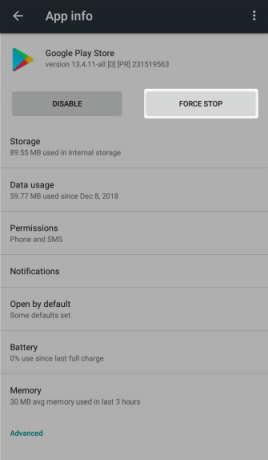

Si le processus ci-dessus ne résout pas votre problème, essayez de le répéter pour Services Google Play, Services Framework Google, et Gestionnaire de téléchargement. Notez que vous devrez appuyer sur les trois points Menu bouton en haut à droite de la Toutes les applications écran et bascule Afficher le système pour voir les deux dernières entrées.
Nous avons regardé de plus près l'erreur "Malheureusement, Google Play Services s'est arrêté" Malheureusement, le service Google Play s'est arrêté? Voici comment y remédierVous voyez une erreur "Le service Google Play s'est arrêté" sur Android? Nous vous aiderons à le résoudre avec ces étapes de dépannage. Lire la suite si vous rencontrez des problèmes spécifiques.
2. Passer des données au Wi-Fi
De nombreuses applications ne seront pas installées si vous utilisez une connexion Internet non fiable, ce qui est un problème courant avec les données mobiles.
Pour passer des données mobiles au Wi-Fi, faites glisser vers le bas depuis le haut de votre écran avec deux doigts pour ouvrir Réglages rapides. Appuyez et maintenez Wifi icône pour ouvrir ses paramètres, où vous pouvez trouver une liste des réseaux à proximité. S'il n'y en a pas à proximité, attendez que vous soyez de retour sur votre réseau domestique.
Il est également possible d'avoir le problème inverse. Lorsque vous rencontrez des problèmes pour installer une application sur un réseau Wi-Fi, essayez de passer aux données mobiles et recommencez l'installation. Si cela fonctionne, vous devrez peut-être diagnostiquer un problème sur votre réseau.
Enfin, vous devez également désactiver votre VPN, si vous en utilisez un. Un VPN peut provoquer des problèmes avec les téléchargements Play Store.
3. Désinstaller et réinstaller l'application Play Store
Sur un appareil rooté, vous pouvez désinstaller l'application Play Store et la réinstaller à partir de zéro. Mais même sur un appareil non rooté, vous pouvez suivre une étape de dépannage similaire.
Pour ce faire, ouvrez Paramètres> Applications et notifications> Voir toutes les applications X. Sélectionner Google Play Store de la liste. Sur sa page, appuyez sur les trois points Menu bouton et choisissez Désinstaller les mises à jour. Cela ramènera l'application Play Store à sa version d'origine.
Une fois cette opération effectuée, vous pouvez effectuer la mise à jour vers la dernière version du Play Store de deux manières. L'une consiste simplement à ouvrir le Play Store et à sélectionner Réglages dans le menu déroulant de gauche. Ici, faites défiler vers le bas et appuyez sur le Version Play Store entrée pour vérifier les mises à jour.


Alternativement, vous pouvez récupérer une copie du Play Store APK de APKMirror et le charger de côté pour forcer la mise à jour. Voir ci-dessous pour plus d'informations sur le chargement latéral.
4. Actualisez votre compte Google
Actualiser (supprimer et rajouter) votre compte Google n'est pas trop difficile. Être averti: Cette opération supprimera les données de votre appareil synchronisées avec votre compte Google. Cela peut inclure des messages, des photos, des contacts, etc.
Tout d'abord, allez à Paramètres> Comptes. Sélectionnez le compte Google qui rencontre des problèmes. Si plusieurs comptes souffrent du problème, vous les supprimez tous. Sur Android Pie, vous pouvez simplement appuyer sur Supprimer le compte pour l'effacer. Sur les anciennes versions, appuyez sur les trois points Menu bouton et choisissez Supprimer le compte.
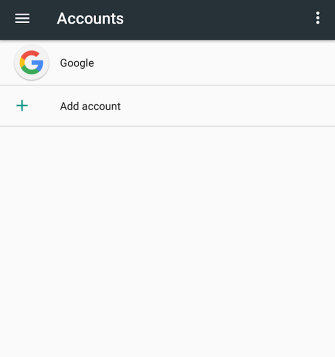

Vous pouvez ensuite ajouter votre compte à partir de la Comptes menu. Ce n'est pas une mauvaise idée de redémarrer votre téléphone après avoir rajouté votre compte.
5. Enregistrez votre appareil avec Google
En 2018, Google a sévi contre les appareils Android sans licence. Ce sont des téléphones et des tablettes de marques sans nom qui n'ont pas payé les frais de licence pour le système d'exploitation Android. Dans la plupart des cas, Google arrête complètement le fonctionnement du Play Store. Dans d'autres cas, le Play Store n'exécutera aucune application de marque Google, comme Gmail ou Google Maps.
Vous pouvez voir le code d'erreur 501 ou un avertissement indiquant que vous possédez un appareil sans licence. Dans d'autres cas, il se peut que vous ne receviez aucun message d'erreur ou avertissement. Heureusement, Google permet désormais aux appareils sans licence d'accéder au Play Store. Mais il y a un hic: vous devez enregistrer l'appareil auprès de Google. Le processus est simple.
Comment enregistrer votre appareil Android avec Google
Tout d'abord, téléchargez et installez l'application Reference de l'appareil pour accéder facilement aux informations de votre téléphone. Si vous ne pouvez pas accéder au Play Store, essayez chargement de l'application Comment installer ou charger manuellement des applications sur AndroidVous souhaitez charger des applications sur votre téléphone Android? L'installation manuelle d'APK sur Android ouvre un tout nouveau monde d'applications, et c'est facile à faire. Lire la suite de APKMirror. Une fois installé, copiez le Google Service Framework nombre.
Deuxièmement, maintenant que vous avez copié le numéro dans votre presse-papiers, accédez à Site d'enregistrement d'appareils de Google. Ici, vous devrez vous connecter à votre compte Google. Une fois connecté, appuyez longuement sur la zone de saisie de texte pour ID Android de Google Services Framework et collez le numéro copié à partir de l'application, puis appuyez sur le S'inscrire bouton.
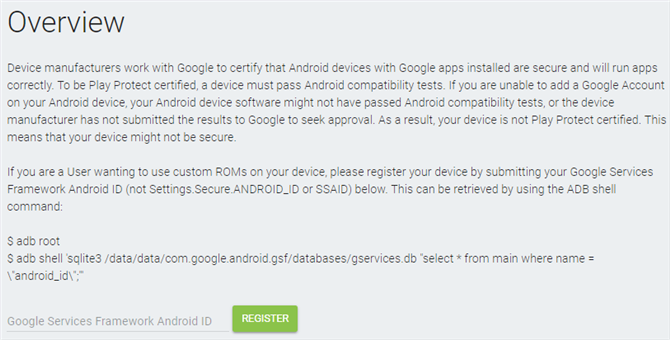
Redémarrez votre appareil. Une fois qu'il redémarre, vous devriez être en mesure de mettre à jour le Google Play Store ou de télécharger à nouveau les applications comme d'habitude.
Autres codes d'erreur et correctifs Google Play Store
Un utilisateur XDA a compilé une liste gigantesque de Codes d'erreur Play Store contenant environ 20 problèmes courants. La plupart nécessitent que vous effectuiez les actions répertoriées ci-dessus (effacement du cache et similaire), bien que quelques-unes soient des exceptions à cette règle.
Ces exceptions sont:
- Erreur 498: Dans ce cas, le cache de votre téléphone est plein. Essayer effacement de la partition de cache Comment effacer la partition de cache et effacer les données sur AndroidVous pouvez effacer les données et vider le cache par application sur Android, mais qu'est-ce que cela signifie exactement? Et quand devez-vous les utiliser? Lire la suite en utilisant la récupération de votre téléphone.
- Erreur 919: L'espace de stockage de votre téléphone est plein. Vous devrez libérer de l'espace sur votre appareil Comment libérer de l'espace de stockage sur votre appareil AndroidSi vous manquez d'espace de stockage sur votre téléphone ou tablette Android, nous pouvons vous aider à le libérer. Lire la suite afin de continuer.
- Erreur 403: Vous utilisez deux comptes Google différents sur le même appareil. Vous devrez utiliser le bon compte; envisagez d'enlever l'autre.
- Erreur 927: Le Play Store est déjà en cours de mise à jour, il n'y a donc aucune raison de résoudre ce problème. Attendez qu'il termine la mise à jour.
- Erreur 101: Vous avez trop d'applications installées. Essayez d'en supprimer quelques-uns.
- Erreur 919: Les paramètres du nom de votre point d'accès ne sont pas corrects. Cela nécessite obtenir les paramètres APN corrects Quels sont les paramètres APN et comment peuvent-ils résoudre les problèmes de données sur votre téléphone prépayé?Si vous vous inscrivez auprès d'un opérateur de réseau virtuel mobile (MVNO), qui loue le spectre de diffusion auprès des grands opérateurs, vous devrez peut-être configurer les paramètres APN de votre téléphone. Lire la suite et reconfigurer votre appareil.
Applications pour diagnostiquer les problèmes du Play Store
L'application est l'une des meilleures ressources pour ces problèmes. Codes d'erreur et correctifs, qui combine les connaissances des utilisateurs et des éditeurs d'AndroidPIT sur la résolution des codes d'erreur Android. L'application est conçue comme un utilitaire de référence et comprend à la fois des codes d'erreur Android et des codes d'erreur Play Store. Saisissez le code que vous voyez et l'application affiche les correctifs potentiels.
À la baisse, l'application affiche des annonces en plein écran. Bien que les annonces soient un petit prix à payer pour résoudre un bug de désactivation d'appareil, vous préférerez peut-être rechercher dans Google votre code d'erreur particulier, si vous ne l'avez pas encore résolu.
Si tout le reste échoue, vous pouvez toujours essayer le Amazon App Store ou F-Droid. Les deux s'installent sur pratiquement tous les appareils et rencontrent moins de problèmes que le Play Store de Google.
Résoudre les problèmes de Google Play Store
Il n'est pas impossible de résoudre les problèmes du Play Store. Si les méthodes de dépannage de base (comme l'effacement du cache et des données du Play Store) échouent, vous pouvez toujours recherchez votre code d'erreur particulier et résolvez presque tous les problèmes - à moins que vous n'ayez installé une ROM personnalisée, est.
Heureusement, vous pouvez essayer installation manuelle de Google Apps. Cela fonctionne pour les ROM personnalisées et dans les cas où vous n'avez pas installé le Play Store par défaut.
Gardez à l'esprit que vous pourriez rencontrer certains problèmes Play Store, tels que des applications bloquées, si vous avez déménagé. Dans ces cas, mise à jour des paramètres de pays / région dans Google Play Store Comment changer de pays / région dans Google Play StoreBesoin de changer votre pays Google Play Store? Voici comment modifier l'emplacement de Google Play Store sur votre téléphone. Lire la suite peut résoudre le problème!
Kannon est un journaliste technologique (BA) avec une formation en affaires internationales (MA) avec un accent sur le développement économique et le commerce international. Ses passions sont dans les gadgets d'origine chinoise, les technologies de l'information (comme RSS) et les trucs et astuces de productivité.

